电脑运行缓慢怎么办?最简单的提速方法是什么?
- 数码百科
- 2025-02-08
- 23
电脑在使用一段时间后会变得越来越慢,而有时候我们并不想花费太多时间去找出问题所在。此时,使用一些简单的方法就可以快速帮助我们让电脑加速,提高它的运行速度。
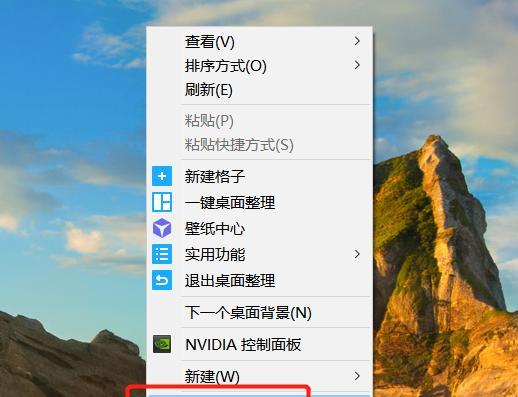
一、清理磁盘空间
众所周知,电脑的硬盘容量一旦满了,就会影响电脑运行速度。为了加快电脑的运行速度,我们需要清理磁盘空间。点击“计算机”→右键选择“属性”→点击“磁盘清理”,勾选不需要的文件和程序,然后点击确定即可。
二、关闭开机启动项
启动项是指开机时自动启动的程序或服务。过多的启动项会占用系统资源,导致电脑变慢。我们可以打开“任务管理器”,选择“启动”,禁用不需要的启动项。
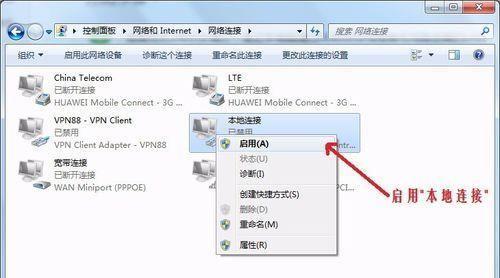
三、安装杀毒软件
如果电脑中存在病毒、恶意软件等,也会导致电脑运行缓慢。我们需要安装好杀毒软件,并定期进行病毒扫描和清理。
四、更新驱动程序
电脑的驱动程序如果过时或损坏,也会影响电脑运行速度。我们可以打开设备管理器,找到需要更新的驱动程序并进行更新。
五、清理内存
如果电脑运行时间较长,内存中的临时文件和缓存文件就会占用大量内存。我们可以通过打开“任务管理器”→选择“性能”→点击“内存”,选择“清理内存”来清理内存。
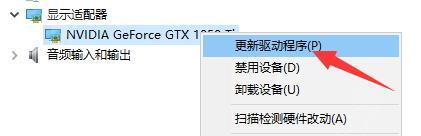
六、升级硬件
如果电脑的配置较低,也会导致运行速度变慢。此时,我们可以考虑升级硬件,例如更换硬盘、增加内存等。
七、关闭视觉效果
虽然电脑的视觉效果可以提高用户体验,但是也会占用大量系统资源。我们可以通过打开“控制面板”→选择“系统与安全”→点击“系统”,在“高级系统设置”中选择“性能设置”,取消不需要的视觉效果即可。
八、关闭后台程序
在使用电脑过程中,一些后台程序可能会一直运行,占用系统资源导致电脑变慢。我们可以通过打开任务管理器,选择“进程”,关闭不需要的后台程序。
九、清理注册表
随着软件的安装、卸载等操作,电脑的注册表中可能会积累大量无用的信息,导致系统变慢。我们可以通过使用专业的注册表清理工具进行清理。
十、优化网络设置
如果电脑的网络设置不合理,也会影响电脑运行速度。我们可以通过打开“控制面板”→选择“网络和共享中心”→点击“更改适配器设置”,选择当前连接的网络→右键选择“属性”→选择“Internet协议版本4”,点击“属性”,优化网络设置。
十一、卸载不需要的程序
长时间不使用的软件、游戏等占用硬盘空间,也会影响电脑运行速度。我们可以通过打开“控制面板”→选择“程序和功能”,卸载不需要的程序。
十二、清理浏览器缓存
在浏览网页的过程中,浏览器缓存中会积累大量临时文件和垃圾文件,占用大量内存。我们可以打开浏览器→进入设置→选择清除浏览数据,清理浏览器缓存。
十三、关闭即时通讯软件
即时通讯软件虽然方便,但是也会占用大量系统资源,导致电脑变慢。如果不需要及时处理问题,我们可以选择关闭即时通讯软件。
十四、定期重启电脑
长时间不重启电脑,也会导致系统变慢。我们可以定期重启电脑,清理内存和系统垃圾文件。
十五、定期维护电脑
如果经常对电脑进行清理和维护,也可以帮助提高电脑的运行速度。我们可以定期进行硬件清洁、系统维护等操作,保持电脑的良好状态。
以上这些方法虽然都很简单,但是它们确实可以很好地帮助我们加快电脑的运行速度,提高电脑的工作效率。我们可以根据自己的实际情况选择其中的一些方法进行操作,相信一定会有不错的效果。
版权声明:本文内容由互联网用户自发贡献,该文观点仅代表作者本人。本站仅提供信息存储空间服务,不拥有所有权,不承担相关法律责任。如发现本站有涉嫌抄袭侵权/违法违规的内容, 请发送邮件至 3561739510@qq.com 举报,一经查实,本站将立刻删除。